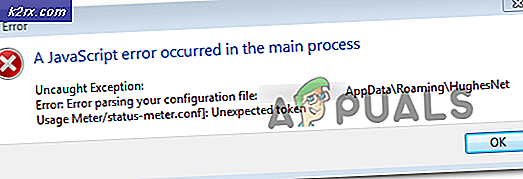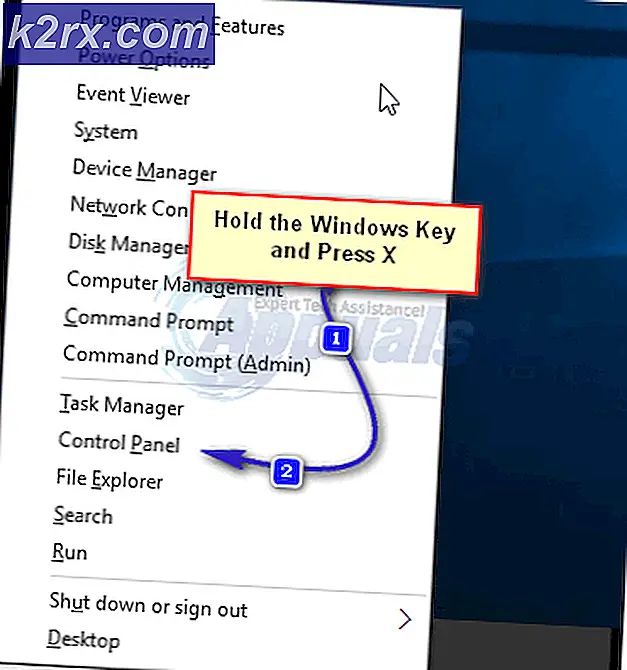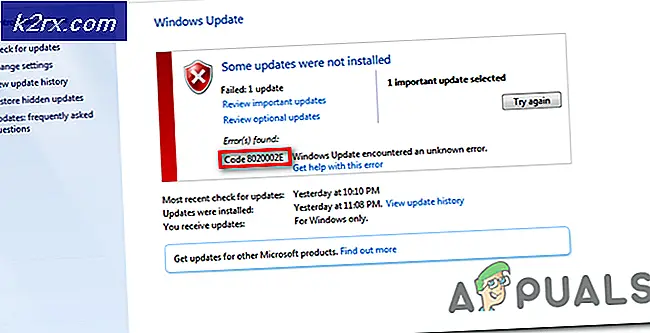Fix: Eine Konfigurationsänderung wurde angefordert, um das TPM dieses Computers zu löschen
Benutzer erhalten die Fehlermeldung Eine Konfigurationsänderung wurde angefordert, um das TPM dieses Computers zu löschen, wenn sie ihren Computer zurücksetzen. Dieser Fehler tritt normalerweise auf Computern im Vergleich zu neuen Computern auf. TPM (Trusted Platform Module) ist ein spezieller Chip auf Ihrem Computer, der die für Ihren Computer spezifischen RSA-Verschlüsselungschips zur Hardware-Authentifizierung speichert.
TPM ist in der Hauptplatine eines Computers installiert und kommuniziert über einen Hardware-Bus mit dem Rest des Systems.
Was sind die Mechanismen der Hardware-Authentifizierung?
Jeder TPM-Chip verfügt über ein spezielles RSA- Schlüsselpaar, das als Endorsement Key bezeichnet wird . Dieses Paar wird im Chip beibehalten und kann nicht per Software aufgerufen werden. Ein SRK (Storage Rook Key) wird gebildet, wenn ein Administrator den Besitz des Computers übernimmt. Dieses Schlüsselpaar wird vom TPM basierend auf dem Bestätigungsschlüssel und dem benutzerspezifischen Kennwort generiert.
Es gibt auch einen zweiten Schlüssel namens Attestation Key (AK), der das Gerät vor unbefugter Firmware-Installation und Softwaremodifikationen schützt, indem kritische Abschnitte von Software und Firmware vor der Ausführung hasht werden.
Ich bin mit der Fehlermeldung fest. Was soll ich machen?
Im Allgemeinen bleiben die Benutzer mit der Fehlermeldung hängen. Eine Konfigurationsänderung wurde angefordert, um das TPM dieses Computers zu löschen . Sie können nicht über die Tastatur oder das Standard-Trackpad auf Ja oder Nein klicken. Dies liegt daran, dass die Fehlermeldung nicht dazu führt, dass Ihr System die erforderlichen Treiber für die Eingabegeräte lädt und Sie sie daher nicht zur Auswahl der Optionen verwenden können.
Es ist sicher, auf Ja zu klicken, wenn Sie den Computer tatsächlich zurücksetzen und keinen Zugriff auf die Daten wünschen, die auf dem Laufwerk vorhanden sind.
Lösung 1: Drücken von F12
Es gab viele Berichte, die anzeigten, dass das Drücken der ESC-Taste nicht so gut funktionierte wie alle Pfeiltasten und Touchpad-Tasten. Der Bildschirm zeigte denselben Bildschirm immer wieder in einer Schleife an. Wenn dies der Fall ist, drücken Sie die Taste F12 ganz oben auf der Tastatur. Dies wird Ihr System angeblich aus dem Status bringen und so tun, als ob Sie auf die Schaltfläche Ja geklickt hätten. Der Laptop wird den Reset fortsetzen und wird wieder normal sein.
PRO TIPP: Wenn das Problem bei Ihrem Computer oder Laptop / Notebook auftritt, sollten Sie versuchen, die Reimage Plus Software zu verwenden, die die Repositories durchsuchen und beschädigte und fehlende Dateien ersetzen kann. Dies funktioniert in den meisten Fällen, in denen das Problem aufgrund einer Systembeschädigung auftritt. Sie können Reimage Plus herunterladen, indem Sie hier klickenLösung 2: USB-Tastatur / Maus anschließen
Eine andere Lösung, die für viele Benutzer funktionierte, war die Verwendung einer USB-Tastatur / -Maus zur Auswahl der Optionen. Aber es gibt einen Haken; Wenn Sie die Tastatur anschließen, während der blaue Bildschirm angezeigt wird, erkennt der Computer die Tastatur nicht und Sie können keine der Optionen auswählen.
Schließen Sie Ihren Computer, schließen Sie die Tastatur an, während der Computer ausgeschaltet ist, und schalten Sie den Computer wieder ein. Ihr System wird höchstwahrscheinlich auf dem blauen Bildschirm starten. Verwenden Sie nun die Tastatur, um die Optionen auszuwählen, und schon können Sie loslegen.
Sie können diese Methode auch ausprobieren, wenn Sie einen PC besitzen. Trennen Sie die Verbindung und schließen Sie die Tastatur wie zuvor beschrieben an.
Lösung 3: Verwenden der Lautstärketaste
Was ist, wenn Sie einen Touch-Laptop (Surface Pro) haben und keinen Zugriff auf den Touchscreen haben, wenn die Fehlermeldung erscheint? Berichten zufolge ignoriert der Computer alle Eingaben, die Sie vornehmen, wenn Sie aufgefordert werden, eine Auswahl zu treffen.
Die Problemumgehung für diese Fehlermeldung, wenn Sie ein Touch-Gerät haben, verwendet die Tasten zum Erhöhen / Verringern der physischen Lautstärke, um eine Auswahl zu treffen. Die Lautstärketasten sind dauerhaft auf Ihrem Gerät eingebettet und gehören zur Hardware. Deshalb werden sie anstelle der angeschlossenen Tastatur oder Touch funktionieren (da sie Treiber vom Betriebssystem benötigen, um sie zu laden).
PRO TIPP: Wenn das Problem bei Ihrem Computer oder Laptop / Notebook auftritt, sollten Sie versuchen, die Reimage Plus Software zu verwenden, die die Repositories durchsuchen und beschädigte und fehlende Dateien ersetzen kann. Dies funktioniert in den meisten Fällen, in denen das Problem aufgrund einer Systembeschädigung auftritt. Sie können Reimage Plus herunterladen, indem Sie hier klicken